チュートリアル:TheOrgWiki を構成し、自動ユーザー プロビジョニングに対応させる
このチュートリアルの目的は、TheOrgWiki に対するユーザーまたはグループのプロビジョニングまたはプロビジョニング解除を自動的に実行するように Microsoft Entra ID を構成するために、TheOrgWiki と Microsoft Entra ID で実行される手順を示すことです。
Note
このチュートリアルでは、Microsoft Entra ユーザー プロビジョニング サービスの上に構築されるコネクタについて説明します。 このサービスが実行する内容、しくみ、よく寄せられる質問の重要な詳細については、「Microsoft Entra ID による SaaS アプリへのユーザー プロビジョニングとプロビジョニング解除の自動化」を参照してください。
前提条件
このチュートリアルで説明するシナリオでは、次の前提条件目があることを前提としています。
- Microsoft Entra テナント。
- OrgWiki テナント。
- Admin アクセス許可がある TheOrgWiki のユーザー アカウント。
ユーザーを TheOrgWiki に割り当てる
Microsoft Entra ID では、選択されたアプリへのアクセスが付与されるユーザーを決定する際に割り当てという概念が使用されます。 自動ユーザー プロビジョニングのコンテキストでは、Microsoft Entra ID 内のアプリケーションに割り当て済みのユーザーやグループのみが同期されます。
自動ユーザー プロビジョニングを構成して有効にする前に、TheOrgWiki へのアクセスが必要な Microsoft Entra ID のユーザーやグループを決定しておく必要があります。 決定し終えたら、次の手順に従って、これらのユーザーやグループを TheOrgWiki に割り当てることができます。
ユーザーを TheOrgWiki に割り当てる際の重要なヒント
単一の Microsoft Entra ID ユーザーを TheOrgWiki に割り当て、自動ユーザー プロビジョニングの構成をテストすることをお勧めします。 さらに多くのユーザーやグループは、後で割り当てることができます。
TheOrgWiki にユーザーを割り当てるときは、有効なアプリケーション固有ロール (使用可能な場合) を割り当てダイアログで選択する必要があります。 既定のアクセス ロールのユーザーは、プロビジョニングから除外されます。
プロビジョニングのために TheOrgWiki を設定する
Microsoft Entra ID での自動ユーザー プロビジョニング用に TheOrgWiki を構成する前に、TheOrgWiki で SCIM プロビジョニングを有効にする必要があります。
TheOrgWiki 管理コンソールにサインインします。 [管理コンソール] をクリックします。
![The Org Wiki のスクリーンショット。ユーザーのアバターと [管理コンソール] が選択されています。](media/theorgwiki-provisioning-tutorial/login.png)
管理コンソールで、 [設定] タブをクリックします。
![The Org Wiki の [管理コンソール] のスクリーンショット。[設定] タブが選択されています。](media/theorgwiki-provisioning-tutorial/settings.png)
[サービス アカウント] に移動します。
![TheOrgWiki の [管理コンソール] の [サービス アカウント] ページのスクリーンショット。](media/theorgwiki-provisioning-tutorial/serviceaccount.png)
[+ サービス アカウント] をクリックします。 [サービス アカウントの種類] で、[トークン ベース] を選択します。 [保存] をクリックします。
![[新しいサービス アカウント] ダイアログ ボックスのスクリーンショット。[Service Account Type]\(サービス アカウントの種類\)、[Token Based]\(トークン ベース\)、[保存] が選択されています。](media/theorgwiki-provisioning-tutorial/auth.png)
アクティブ トークンをコピーします。 この値を、TheOrgWiki アプリケーションの [プロビジョニング] タブ内の [シークレット トークン] フィールドに入力します。
![[SCIM プロビジョニング] ダイアログ ボックスのトークン管理のスクリーンショット。](media/theorgwiki-provisioning-tutorial/token.png)
ギャラリーからの TheOrgWiki の追加
Microsoft Entra ID で自動ユーザー プロビジョニング用に TheOrgWiki を構成するには、TheOrgWiki を Microsoft Entra アプリケーション ギャラリーから管理対象の SaaS アプリケーションの一覧に追加する必要があります。
クラウド アプリケーション管理者以上として Microsoft Entra 管理センターにサインインします。
[ID]>[アプリケーション]>[エンタープライズ アプリケーション]>[新しいアプリケーション] に移動します。
[ギャラリーから追加する] セクションに「TheOrgWiki」と入力し、結果パネルの [TheOrgWiki] を選びます。

[Sign-up for TheOrgWiki](TheOrgWiki にサインアップ) ボタンを選択します。TheOrgWiki のログイン ページにリダイレクトされます。
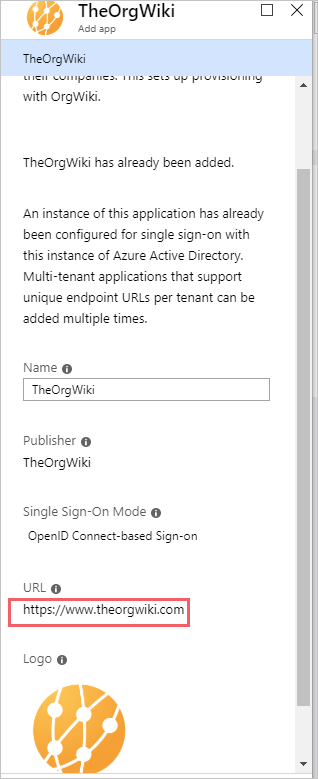
右上隅にある [ログイン] を選択します。
![ログイン ページの右上隅のスクリーンショット。[ログイン] オプションが選択されています。](media/theorgwiki-provisioning-tutorial/image02.png)
TheOrgWiki は OpenIDConnect アプリであるため、Microsoft の業務用アカウントを使用して TheOrgWiki にログインすることを選択します。
![The Org Wiki のサインイン ページのスクリーンショット。[Microsoft アカウントでサインイン] オプションが選択されています。](media/theorgwiki-provisioning-tutorial/image03.png)
認証に成功すると、ご使用のテナントにアプリケーションが自動的に追加され、TheOrgWiki アカウントにリダイレクトされます。
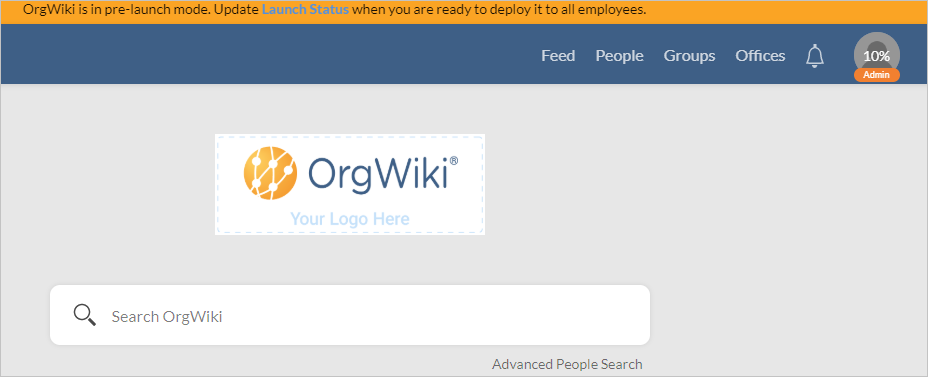
TheOrgWiki への自動ユーザー プロビジョニングを構成する
このセクションでは、Microsoft Entra プロビジョニング サービスを構成し、Microsoft Entra ID でのユーザーやグループの割り当てに基づいて TheOrgWiki でユーザーやグループを作成、更新、無効化する手順について説明します。
Microsoft Entra ID で TheOrgWiki の自動ユーザー プロビジョニングを構成するには:
クラウド アプリケーション管理者以上として Microsoft Entra 管理センターにサインインします。
[ID]>[アプリケーション]>[エンタープライズ アプリケーション] の順に移動します
![[エンタープライズ アプリケーション] ブレード](common/enterprise-applications.png)
アプリケーションの一覧で [TheOrgWiki] を選択します。

[プロビジョニング] タブを選択します。
![[プロビジョニング] オプションが強調表示された [管理] オプションのスクリーンショット。](common/provisioning.png)
[プロビジョニング モード] を [自動] に設定します。
![[自動] オプションが強調表示された [プロビジョニング モード] ドロップダウン リストのスクリーンショット。](common/provisioning-automatic.png)
[管理者資格情報] セクションの [テナントの URL] に「
https://<TheOrgWiki Subdomain value>.theorgwiki.com/api/v2/scim/v2/」と入力します。例:
https://test1.theorgwiki.com/api/v2/scim/v2/
注意
[Subdomain Value](サブドメイン値) は、TheOrgWiki の最初のサインアップ プロセスの間にしか設定できません。
[シークレット トークン] フィールドには、以前に TheOrgWiki から取得したトークンの値を入力します。 [接続テスト] をクリックして、Microsoft Entra ID で TheOrgWiki に接続できることを確認します。 接続できない場合は、使用中の TheOrgWiki アカウントに管理者アクセス許可があることを確認してから、もう一度試します。

[通知用メール] フィールドに、プロビジョニングのエラー通知を受け取るユーザーまたはグループの電子メール アドレスを入力して、 [エラーが発生したときにメール通知を送信します] チェック ボックスをオンにします。

[保存] をクリックします。
[マッピング] セクションで、[Synchronize Microsoft Entra users to TheOrgWiki] (Microsoft Entra ユーザーを TheOrgWiki に同期する) を選択します。
[属性マッピング] セクションで、Microsoft Entra ID から TheOrgWiki に同期されるユーザー属性を確認します。 [Matching](照合) プロパティとして選択されている属性は、更新処理で TheOrgWiki のユーザー アカウントとの照合に使用されます。 [保存] ボタンをクリックして変更をコミットします。
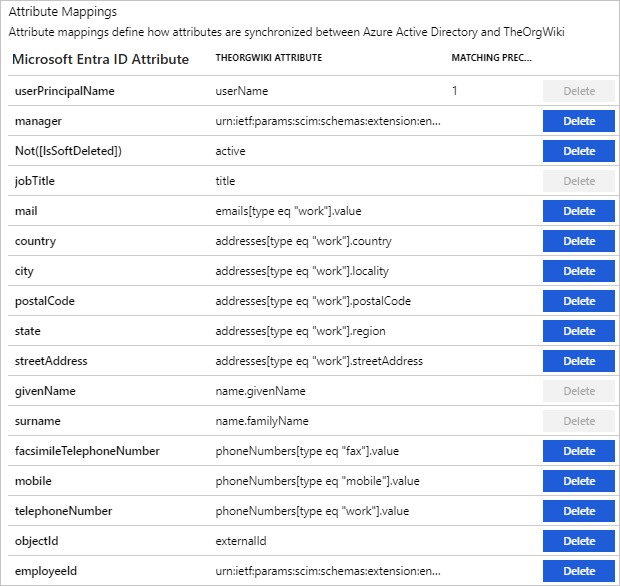
スコープ フィルターを構成するには、スコープ フィルターのチュートリアルの次の手順を参照してください。
TheOrgWiki に対して Microsoft Entra プロビジョニング サービスを有効にするには、[設定] セクションで [プロビジョニングの状態] を [オン] に変更します。
![プロビジョニングの状態を [オン] に切り替える](common/provisioning-toggle-on.png)
[設定] セクションの [スコープ] で目的の値を選択して、OrgWiki にプロビジョニングするユーザーやグループを定義します。

プロビジョニングの準備ができたら、 [保存] をクリックします。

これにより、 [設定] セクションの [スコープ] で 定義したユーザーやグループの初期同期が開始されます。 初期同期は、後続の同期よりも実行に時間がかかります。 ユーザーやグループのプロビジョニングにかかる時間の詳細については、「ユーザーをプロビジョニングするにはどのくらいの時間がかかりますか」を参照してください。
[現在の状態] セクションを使用すると、進行状況を監視できるほか、リンクをクリックしてプロビジョニング アクティビティ レポートを取得できます。このレポートには、Microsoft Entra プロビジョニング サービスによって TheOrgWiki に対して実行されたすべてのアクションが記載されています。 詳細については、「ユーザー プロビジョニングの状態を確認する」を参照してください。 Microsoft Entra プロビジョニング ログを読むには、「自動ユーザー アカウント プロビジョニングについてのレポート」を参照してください。